Αποχώρηση από νήμα ομαδικού γραπτού μηνύματος σε iPhone ή iPad
Μπορείτε να αποχωρήσετε από ένα ομαδικό γραπτό μήνυμα αρκεί να υπάρχουν άλλα τρία άτομα στο νήμα και όλοι να χρησιμοποιούν συσκευή Apple. Μπορείτε επίσης να θέσετε σε σίγαση τις γνωστοποιήσεις για ορισμένα ομαδικά γραπτά μηνύματα.
Για να αποχωρήσετε από ένα ομαδικό γραπτό μήνυμα, όλοι θα πρέπει να χρησιμοποιούν το iMessage, το οποίο είναι μια δυνατότητα της Apple. Δεν είστε σίγουροι αν χρησιμοποιείτε iMessage ή SMS/MMS; Μάθετε τη διαφορά μεταξύ iMessage και SMS/MMS.
Πώς να αποχωρήσετε από ένα ομαδικό γραπτό μήνυμα
Αγγίξτε το ομαδικό γραπτό μήνυμα από το οποίο θέλετε να αποχωρήσετε.
Αγγίξτε τα εικονίδια της ομάδας στην κορυφή του νήματος.
Μεταβείτε με κύλιση προς τα κάτω και αγγίξτε «Αποχώρηση από αυτήν τη συζήτηση». Αν χρησιμοποιείτε iOS 14 ή παλαιότερη έκδοση, αγγίξτε το και κατόπιν αγγίξτε «Αποχώρηση από αυτή τη συζήτηση».
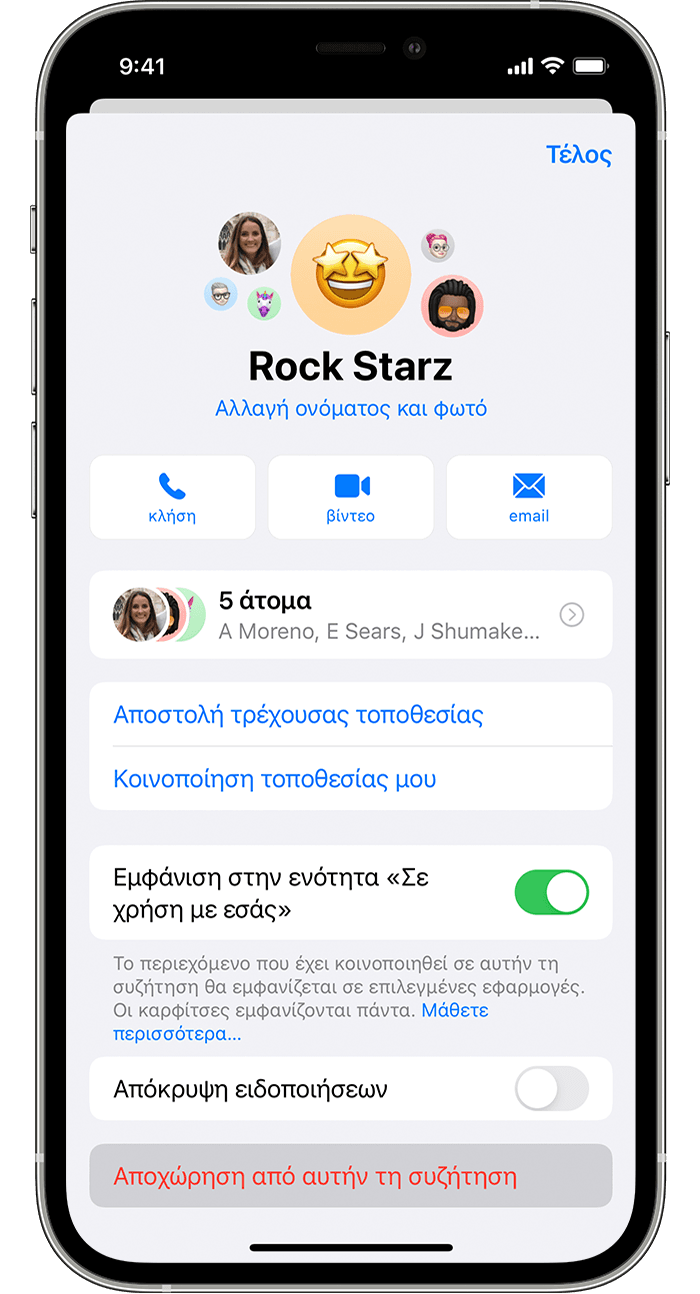
Μπορείτε να αποχωρήσετε ένα ομαδικό γραπτό μήνυμα αρκεί να υπάρχουν άλλα τρία άτομα στο νήμα και όλοι να χρησιμοποιούν μια συσκευή Apple, όπως iPhone ή iPad. Αν δεν εμφανίζεται η επιλογή αποχώρησης, αυτό μπορεί να σημαίνει ότι ένας ή περισσότεροι από τους χρήστες δεν χρησιμοποιούν συσκευή Apple με iMessage.
Στο iOS 16 και νεότερη έκδοση, μπορείτε να χρησιμοποιήσετε τα Μηνύματα για να συνεργαστείτε σε ένα έργο με άλλους. Αν αποχωρήσετε από ένα ομαδικό μήνυμα όπου όλοι συνεργάζονται σε ένα έργο, ίσως να έχετε ακόμη πρόσβαση στο έργο μετά την αποχώρησή σας. Οι εφαρμογές που φιλοξενούν το κοινόχρηστο έργο ελέγχουν συνήθως την πρόσβαση.
Αν δεν μπορείτε να αποχωρήσετε από ένα ομαδικό γραπτό μήνυμα, μπορείτε να θέσετε τη συζήτηση σε σίγαση ώστε να μην λαμβάνετε γνωστοποιήσεις.
Πώς να θέσετε σε σίγαση ένα ομαδικό γραπτό μήνυμα
Αγγίξτε το ομαδικό γραπτό μήνυμα.
Αγγίξτε τα ομαδικά εικονίδια στην κορυφή του νήματος. Αν χρησιμοποιείτε iOS 14 ή παλαιότερη έκδοση, αγγίξτε τα εικονίδια ομάδας στο επάνω μέρος και κατόπιν αγγίξτε το .
Μεταβείτε με κύλιση προς τα κάτω και κατόπιν ενεργοποιήστε την επιλογή «Απόκρυψη ειδοποιήσεων».
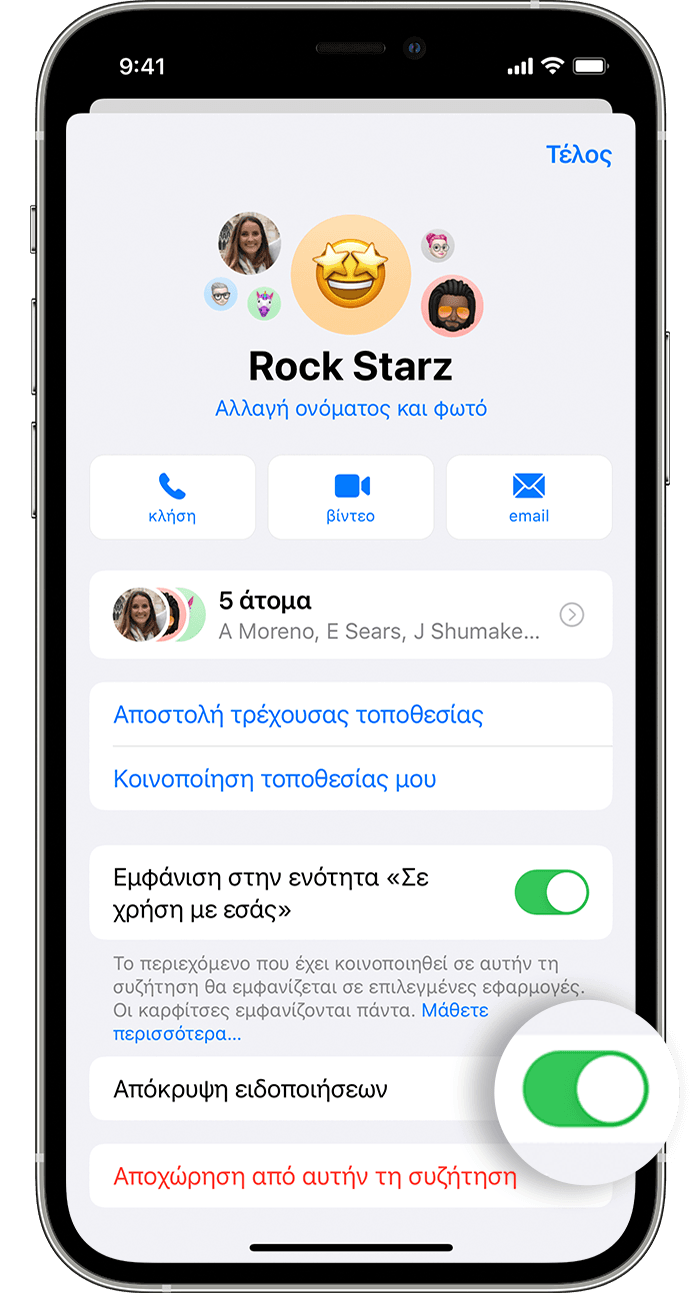
Εναλλακτικά, από τη λίστα των συνομιλιών μηνυμάτων, μπορείτε να σαρώσετε προς τα αριστερά πάνω από το ομαδικό μήνυμα κειμένου και να αγγίξετε το . Με το iOS 15, όταν είναι ενεργοποιημένη η επιλογή «Απόκρυψη ειδοποιήσεων» εμφανίζεται δίπλα στη συζήτηση στη δεξιά πλευρά. Με το iOS 14 ή παλαιότερη έκδοση, θα εμφανιστεί δίπλα στη συζήτηση.
Η «Απόκρυψη ειδοποιήσεων» διακόπτει τις γνωστοποιήσεις για ένα συγκεκριμένο ομαδικό γραπτό μήνυμα και όχι για το σύνολο των μηνυμάτων της συσκευής σας. Θα συνεχίσετε να λαμβάνετε όλα τα άλλα μηνύματα και τις γνωστοποιήσεις. Μάθετε περισσότερα σχετικά με τη διαχείριση των γνωστοποιήσεων.
